Procreate, hem başlangıç seviyesindeki hem de deneyimli sanatçılar için çeşitli özellikler sunan güçlü bir dijital çizim aracıdır. Procreate'deki temel özelliklerden biri katmanlarmenüsü'dür; bu menü, karmaşık kompozisyonlar oluşturmanı ve kontrol etmeni sağlar. Aşağıda, yaratıcı fikirlerini en iyi şekilde gerçekleştirmek için katmanlar menüsünü etkili bir şekilde nasıl kullanabileceğine
Önemli noktalar Katmanlar menüsü, her katmanın görünürlüğünü ayarlamana, katmanları çoğaltmana veya silmene, alfa kilidini açmana ve birçok başka yararlı işlevi kullanmana olanak tanır. Ayrıca katmanları gruplandırabilir ve yaratıcı efektler için özel karıştırma modlarını kullanabilirsin.
Aşama Aşama Rehber
Katmanlar Menüsünü Açma
Öncelikle, katmanlar menüsünü bulmalısın. Ekranın en üst kısmında, üst üste binen iki küçük dikdörtgenle temsil edilmektedir. Bunu açmak için üzerine dokun.
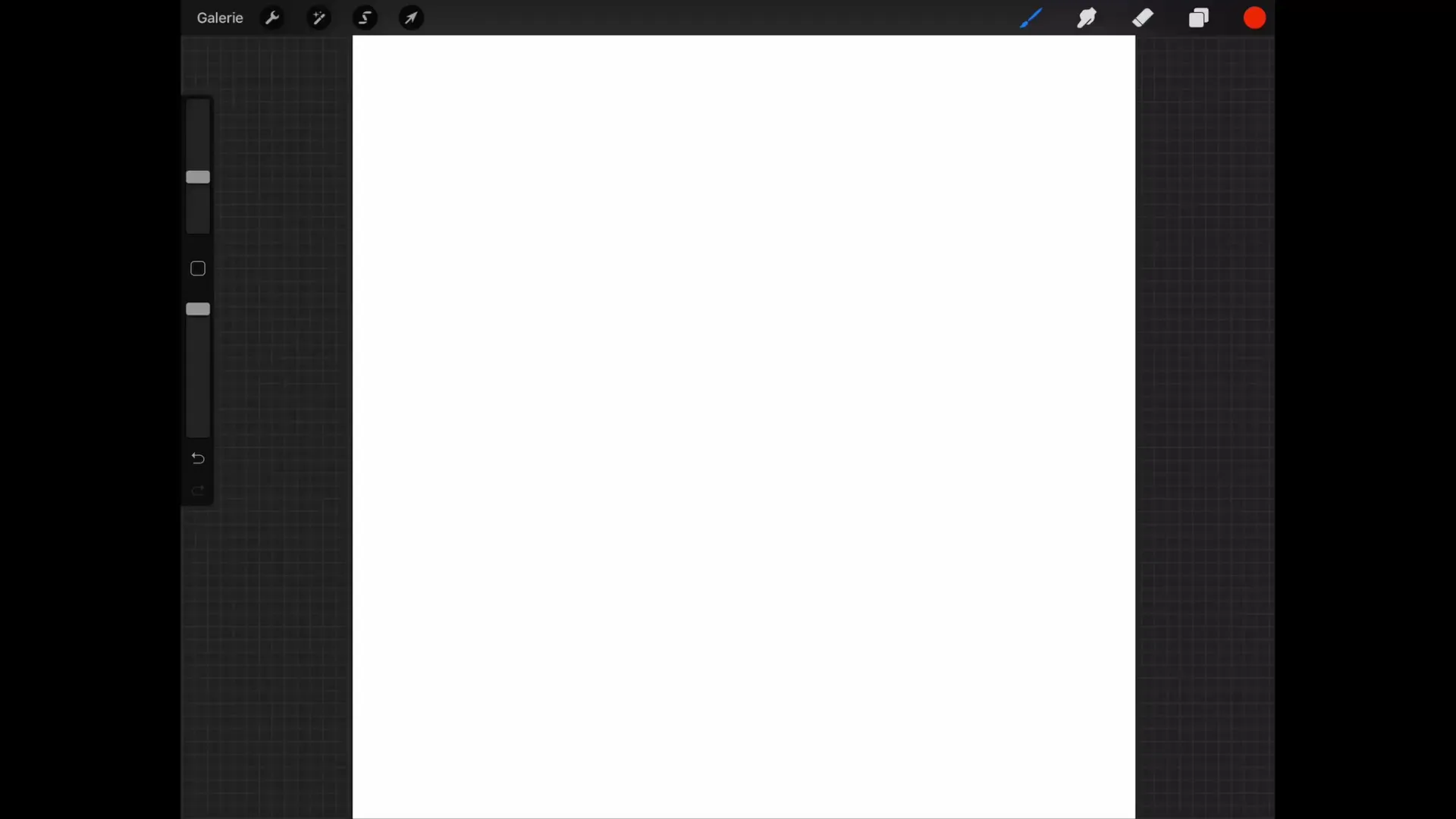
Arka Plan Katmanını Ayarlama
Yeni resminde zaten belirli bir renkle doldurabileceğin bir arka plan katmanı bulunmaktadır. Arka plan rengini değiştirebilir veya şeffaf bir arka planla bir grafik gerekiyorsa katmanı gizleyebilirsin. Gizlemek, resmi dışa aktarmadan önce kritik öneme sahiptir.
Katmanları Yeniden Adlandırma
Düzenliliği artırmak için katmanlarına uygun isimler vermek önemlidir. Yeniden adlandırmak istediğin katmana dokun ve katmanlar menüsü açılacaktır. Üst kısımda "Yeniden Adlandır" seçeneğini bulacak ve yeni bir isim girebileceksin.
Katmanları Çoğaltma ve Silme
Bir katmanı çoğaltmak istersen, sola kaydırarak "Çoğalt" seçeneğine dokunabilirsin. Bu şekilde, katmanın tam bir kopyasını elde edersin. Ayrıca bir katmanı silebilir veya kilitleyebilirsin. Bir katmanı kilitlediğinde, o katmanda hiç bir şey çizemeyecek veya değiştiremeyeceksin. Yine de bir şey denemek istersen, Procreate sana katmanları açıp değişiklik yapma seçeneğini sunacaktır.
Bir Katmandaki İçeriği Seçme
Kullanışlı bir özellik, mevcut katman üzerindeki her şeyi işaretlemeni sağlayan seçimdir. Örneğin, bir seçim yapmak istersen, "Seç"e dokun ve katmandaki her şey vurgulanacaktır. Bu, yalnızca işaretli alanı düzenleyebileceğin anlamına gelir.
Renkleri Doldurma
Yeni bir katman oluşturduğunda, üstteki artı simgesine dokunarak ve mevcut kalbinin görünümünü kapatarak, seçilen şekli bir renkle doldurabilirsin. Alternatif olarak, hiçbir seçim yapılmamışsa, "Katmanı Doldur" işlevini kullanarak tüm katmanı da doldurabilirsin.
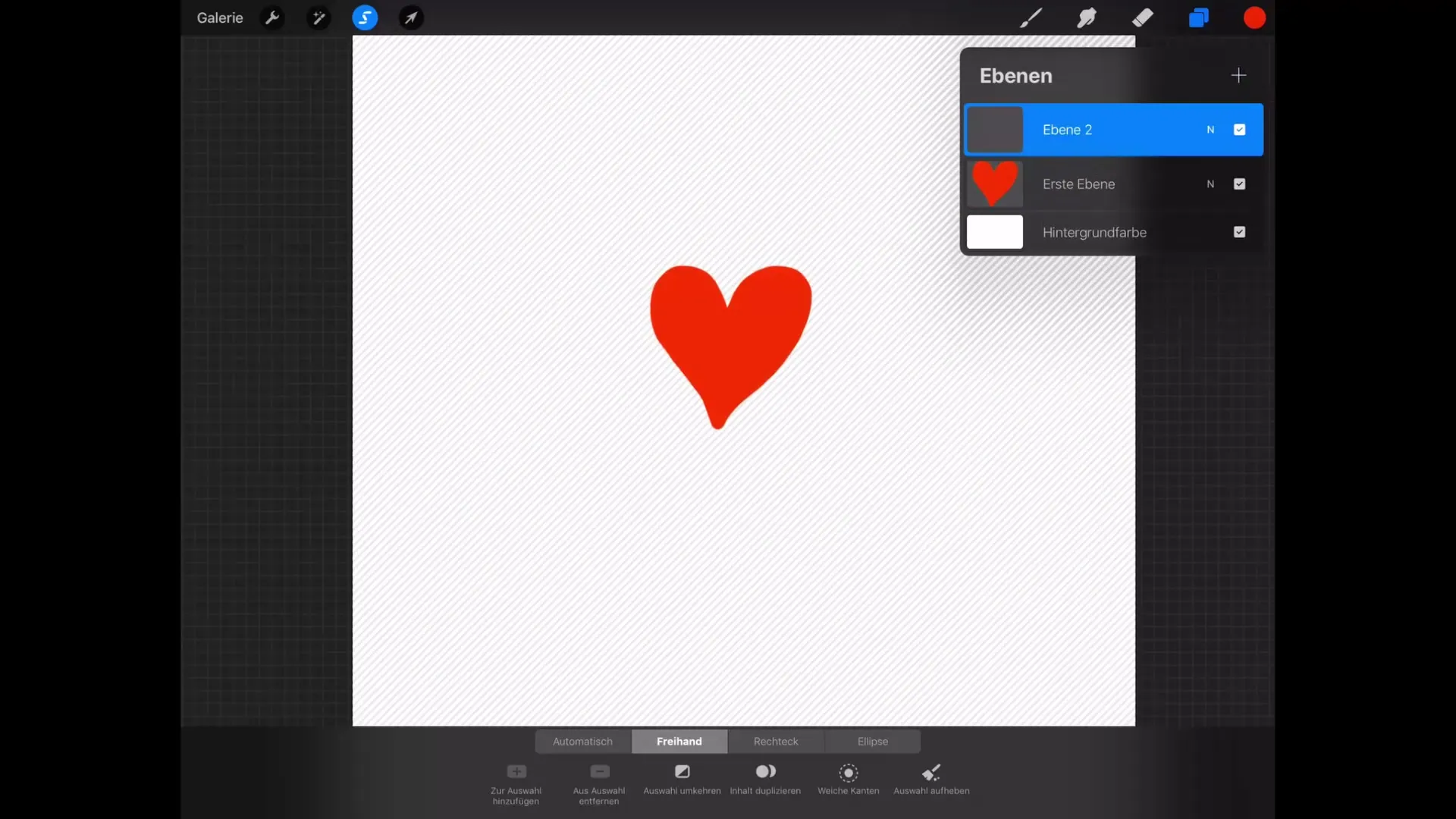
Alfa Kilidini Kullanma
Alfa kilidi, içeriği değiştirmek istediğinde şeffaf piksel alanlarına zarar vermeden kullanılabilen çok yararlı bir işlevdir. Örneğin, bir renk eklediğinde ve alfa kilidini etkinleştirdiğinde, yalnızca zaten mevcut olan pikseller üzerinde çizebilirsin. Bu işlevi katmanlar menüsünde etkinleştirebilir veya sağa kaydırarak kullanabilirsin.
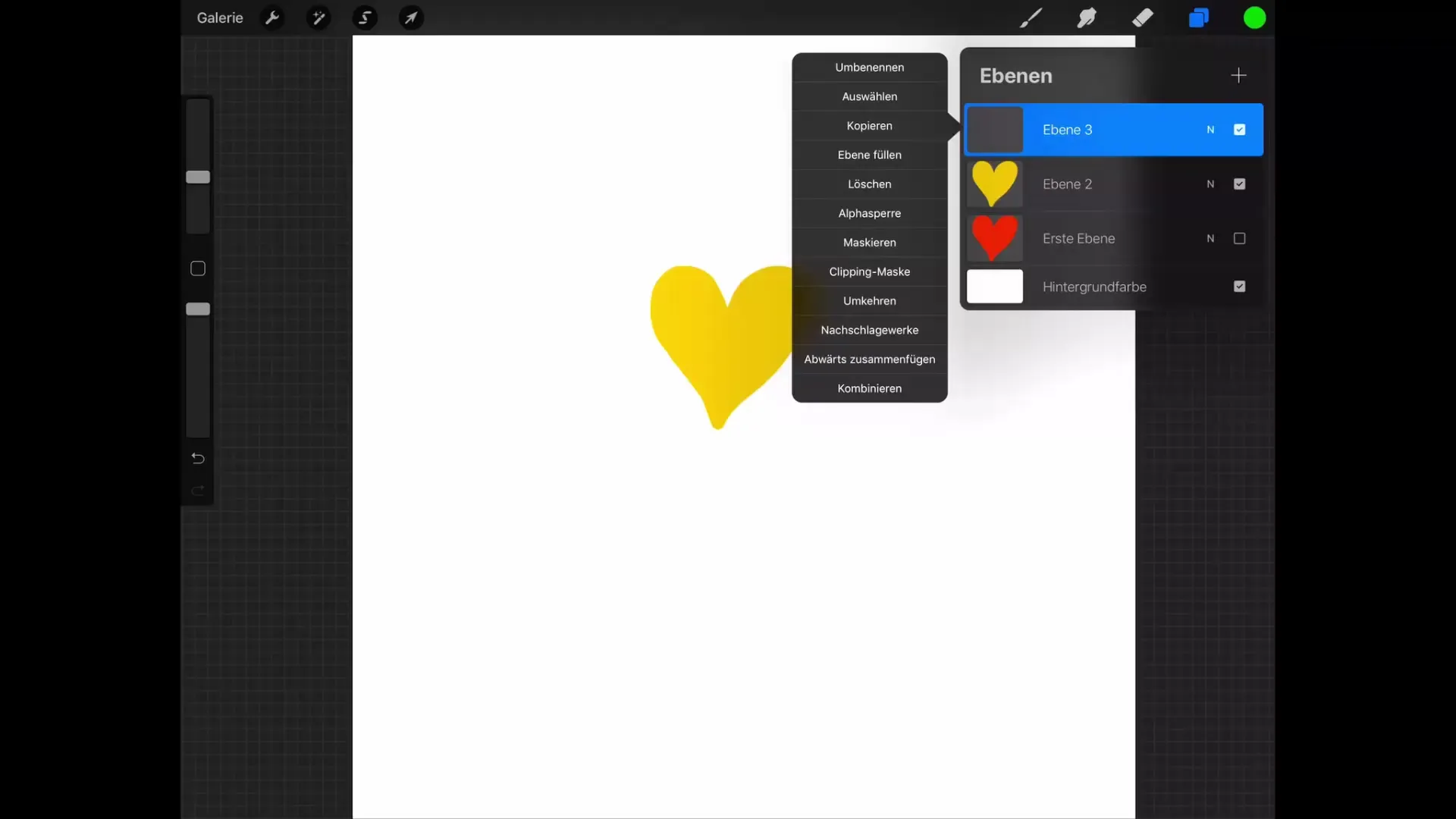
Katmanları Gruplama
Katmanları gruplamak, sanat eserlerini yönetimini kolaylaştırmanın verimli bir yoludur. Birden fazla katmanı seçmek için sağa kaydır ve ardından "Grup"a dokun. Böylece, seçilen tüm katmanların yer aldığı yeni bir grup oluşturmuş olursun. Bu, birden fazla katmanı aynı anda düzenlemeyi kolaylaştırır.
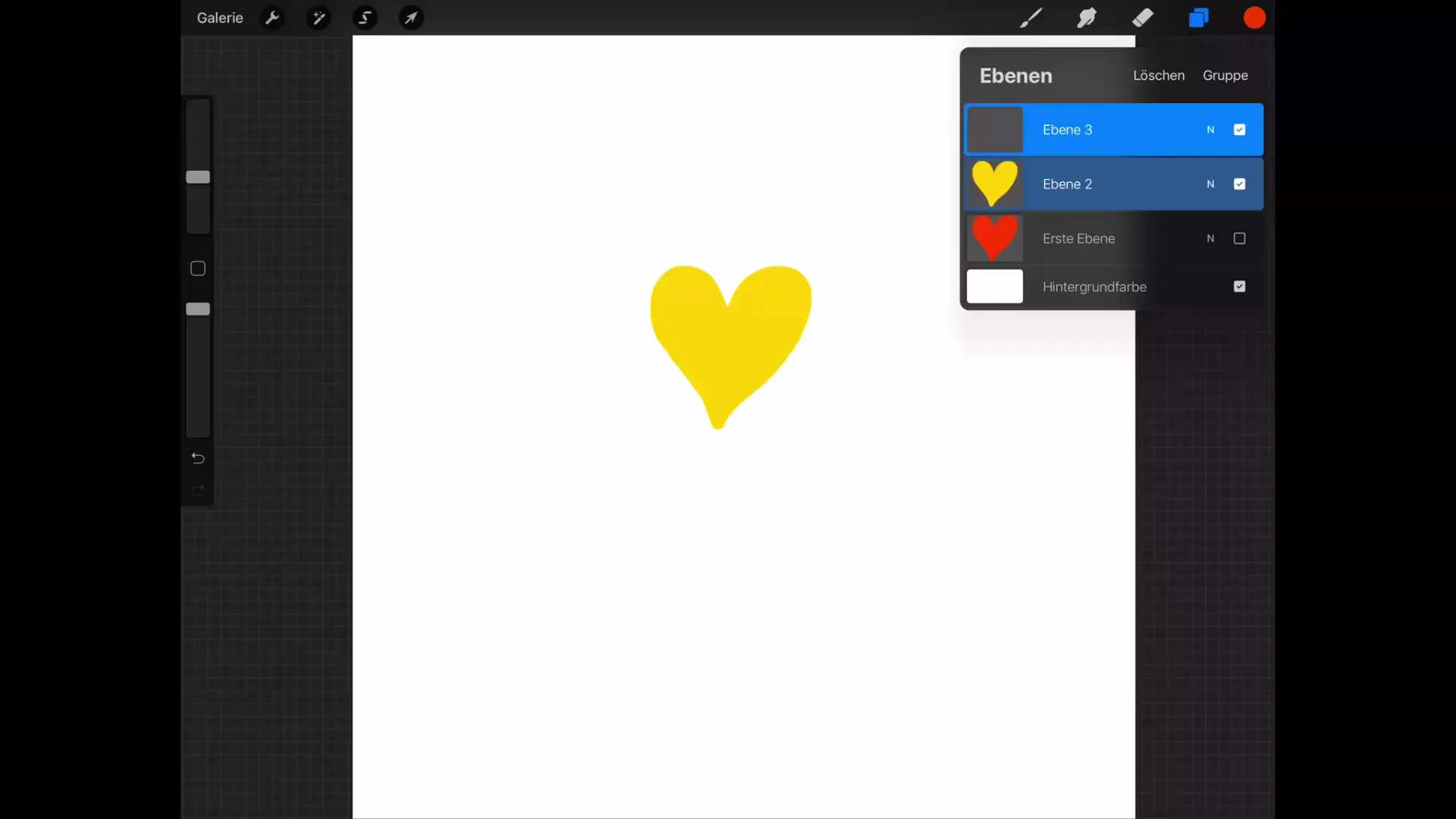
Katmanları Birleştirme
Grafikleri birleştirmek istediğinde, katmanları iki şekilde birleştirebilirsin. Birinci yöntem, katmanlar menüsünde "Aşağıya Birleştir" seçeneğini seçmektir. İkinci olarak, iki parmağını kullanarak katmanları birleştirebilirsin. Bunu yaptığında, sonuç yeni bir katman olarak görüntülenecektir.
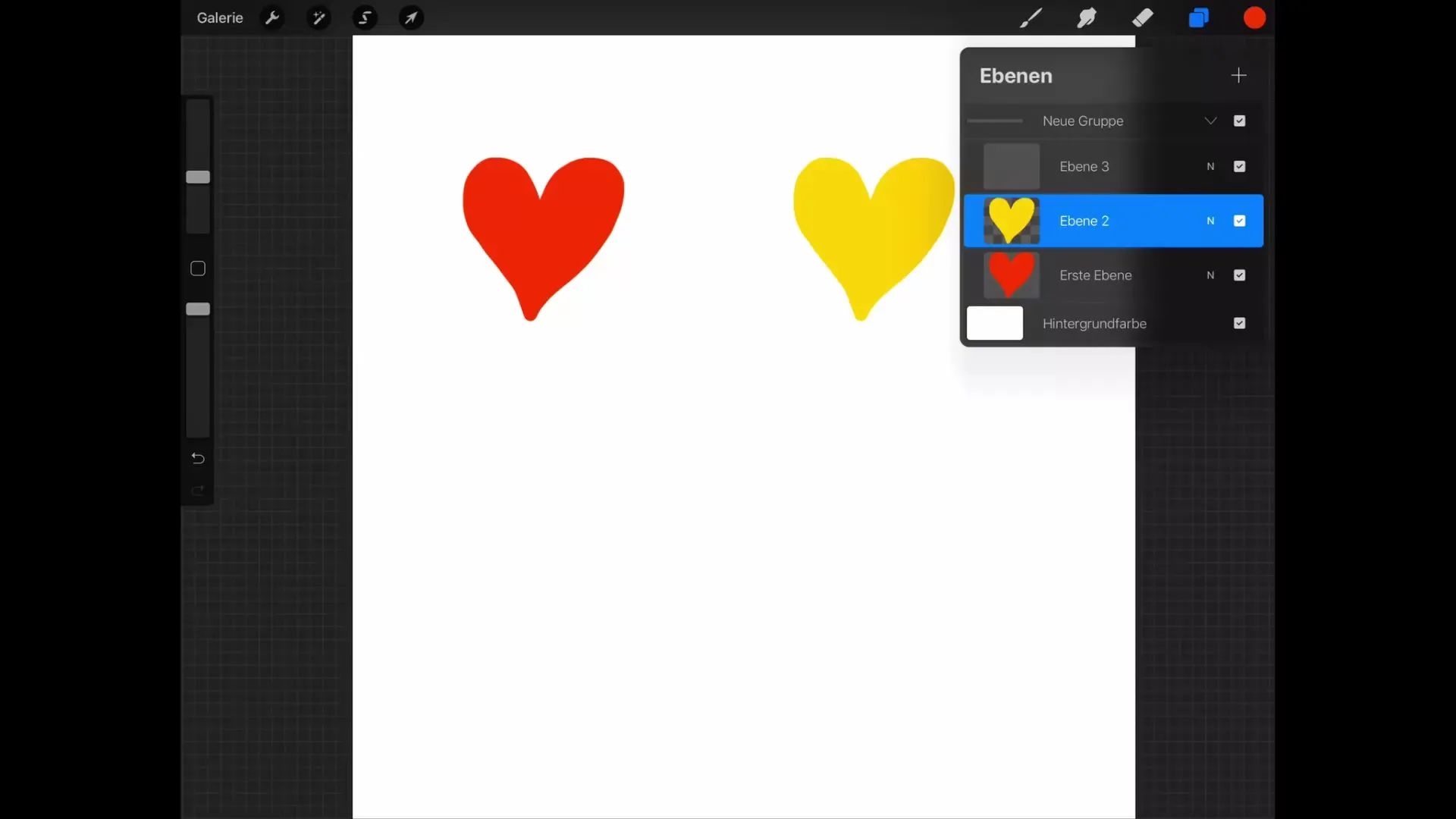
Özet – Procreate Eğitimi: iPad'de Dijital Çizim Temelleri
Procreate katmanlar menüsünde katmanların üzerinde tam kontrole sahip olursun. Görünürlüğün ayarlanmasından katmanları gruplamaya veya birleştirmeye kadar – bu işlevler yaratıcı bir şekilde çalışabilmen için gereken esnekliği sağlar. Bu araçları kullanarak dijital sanat eserini en iyi şekildeoluştur.
Sıkça Sorulan Sorular
Alfa kilidi nedir ve nasıl çalışır?Alfa kilidi, yalnızca mevcut pikseller üzerinde boya yapmanı sağlayarak şeffaf alanları değiştirmeden kalmanı sağlar.
Katmanları nasıl çoğaltabilirim?Bir katmanı, sola kaydırıp "Çoğalt"a dokunarak çoğaltabilirsin.
Birden fazla katmanı aynı anda nasıl seçebilirim?İstediğin katmanların üzerine sağa kaydır ve sonra "Grup"a dokunarak bir araya getirin.
Bir katmanı nasıl gizlerim?Katmanlar menüsündeki katmanın yanındaki onay kutusuna dokunarak gizleyebilirsin.
Katmanları birleştirebilir miyim?Evet, katmanları birleştirerek katmanlar menüsünde "Aşağıya Birleştir" seçeneğini seçerek veya iki parmağını kullanarak birleştiribilirsin.


